OSが正しく起動しない
OSが正しく起動しない市内際の対処法についてご案内いたします。
OSが正しく起動しない
スタートアップ修復機能をお試しください。
主な原因
・デバイスの物理的故障や経年劣化
・システムファイルの破損
・レジストリの破損
・ドライバの破損
など
スタートアップ修復
※デバイスを暗号化している場合、セーフ モードで起動するには 「BitLocker キー」が必要です。
※念のためデータのバックアップを取ることをお勧めします。
Windows 回復環境 (winRE) に入る
これより『電源OFFを3回』 『電源ONを3回』実行します。
1. 電源ボタン10秒長押しで電源を切り、電源を入れます。
2. メーカーロゴが表示され次第、電源ボタンを10秒長押しで電源を切り、再度電源を入れます。
3. Windowsが起動したら、電源ボタンを10秒長押しで電源を切り、最後にもう一度電源を入れます。
4. デバイスが完全に起動するのを待ちます。
5. 自動修復画面(ブルー画面)が表示され次第、[Advanced options](詳細オプション)を選択します。
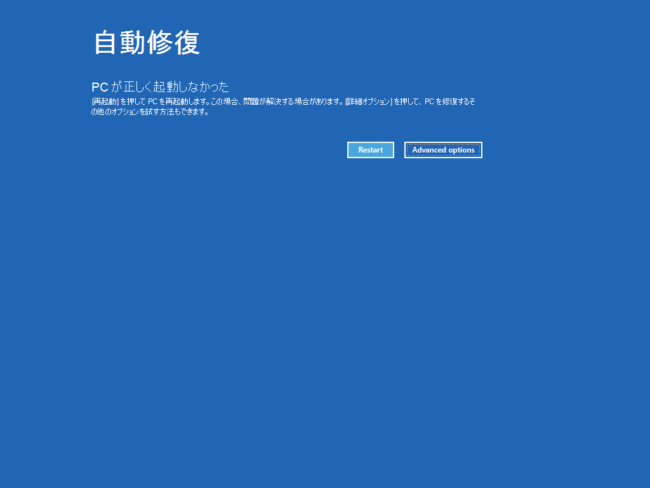
6. [オプション]→[トラブルシューティング]→[ 詳細オプション]→[スタートアップ修復]の順に進めます。
※時間が掛かる場合があります
7. スタートアップ修復が完了したら[再起動]をクリックします。
8. OSが無事起動したら、スタートアップ修復成功です。改めて起動動作の確認をしてください。
9. それでもOSが起動しない場合は下記より別の方法をお試しください
デバイス故障の場合は交換修理が必要となり、交換作業は弊社で承っております。
可能な範囲でユーザーデータ救出も試みます。